如何开启电脑远程服务?远程服务的作用有哪些
电脑是我们生活中不可缺少的电子工具,而在使用电脑的过程中,我们会听到一些关于远程服务的概念和功能,所谓远程服务,指的就是电脑基于互联网,通过远程协助的方式解决电脑问题的一种特殊服务。远程服务在生活中还是有很大的用处的,比如,当你在外地的时候可以使用远程服务来访问家里计算机的某些功能。那么电脑的远程服务如何开启呢?

远程服务的作用
远程服务是Windows系统当中通过第三方远程服务软件来实现的,它的主要作用是能够通过软件和互联网的服务进行配合,实现一台PC电脑对另外一台PC电脑的管理和维护,通过远程服务,我们能够在别的地方通过一台计算机管理别的地方的计算机,比如我们出差的时候能够使用出差地方的计算机来维护自己家里的计算机,家里计算机除了问题也能够通过远程服务来进行维护。
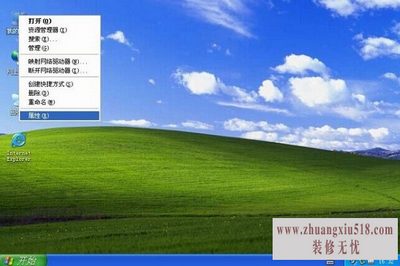
如何开启远程服务
这里以Windows7操作系统为例,首先我们进入计算机的系统,然后进入桌面,找到“计算机”选项,右键点击“计算机”,找到属性功能并打开计算机的系统窗口,找到“高级系统设置”选项,并直接点击进入系统属性的窗口进行下一步设置。之后我们在系统属性窗口中找到远程功能的选项,然后左键点击远程功能。在远程功能的窗口中左键点击“允许远程协助连接这台计算机”,然后点击“高级”,这样就会打开远程协助的设置窗口。在设置窗口中选中“允许计算机被远程控制”,默认远程的控制时间长短为6小时,当然也可以自定义,设置完成后点击“确定”。
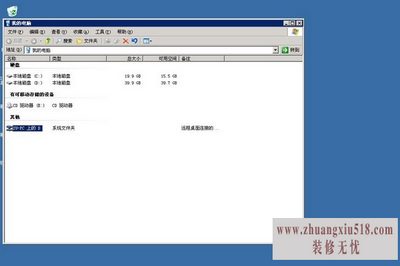
回到系统属性的窗口中,然后左键点击“仅允许运行使用网络级别身份验证的远程桌面计算机连接”选项,之后选择点击“用户”选项功能。在远程桌面的窗口中管理员已经有了相关的访问权限,此时我们可以在这个窗口中添加、删除某些用户,设置完毕后,点击“确定”功能。回到系统属性的窗口中,然后我们直接点击“应用”或者“确定”按钮功能,此时Windows的远程桌面服务就会被开启了。之后如果我们想要正式使用远程服务,那么就直接重启计算机即可。
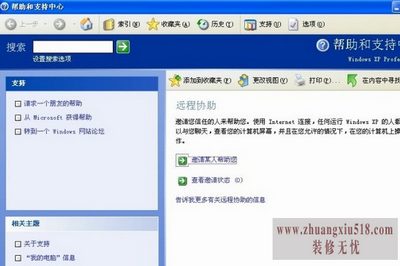
启用远程服务成功之后,我们才能够通过第三方软件来进行远程控制另外的计算机,如果不在这一项系统功能中启用,那么第三方软件是没有权限来进行远程连接的,这一点需要大家特别注意。
- 1黑莓z10评测介绍
- 2苹果3刷机教程指导
- 3独立ip设置应该是这样的
- 4佳能g11报价及评测详情
- 5win7换xp系统安装步骤及bios设置
- 6高清迷你摄像机品牌推荐
- 7win7更改图标大小方法分享
- 8电脑开机速度越来越慢的原因及解决办法详解
- 92500左右的电脑配置清单
- 10如何修改wifi密码 如何修改路由器登录密码
- 11易美逊g2770l电脑怎么样
- 12安尼威尔报警器设置教程分享,不公懂的可要
- 13数码相机和单反相机的区别有哪些 四大区别
- 14administrator怎么改名字?administrator默
- 15数显鼓风干燥箱厂家介绍,买东西就是需要比
- 163dsmax快捷键设置及快捷键大全
- 17限制网速解决办法
- 18怎么修改路由器密码详细步骤
- 19word文档怎么转换pdf格式
- 20详细教学怎样修复ie浏览器
- 21教大家怎样删除历史记录
- 22记事本乱码怎么办
